Содержание
Может быть много причин, по которым некоторые серверы Discord не отображаются в вашей учетной записи. Возможно, возникла техническая проблема, некоторые настройки Discord скрывают определенные серверы или вас могут заблокировать или выкинуть с сервера . Независимо от причины, есть способы узнать, почему серверы Discord не видны и как найти эти серверы Discord.
1. Проверьте, находитесь ли вы в нужной учетной записи
Распространенной причиной того, что сервер, который вы ищете, не отображается, является то, что вы можете находиться под другой учетной записью. Проверьте учетную запись, в которую вы вошли.
На рабочем столе
1. Вы можете проверить изображение профиля текущей учетной записи и имя пользователя в левом нижнем углу. Если вы вошли в другую учетную запись, измените ее, нажав на изображение профиля, а затем выбрав опцию Сменить учетную запись.
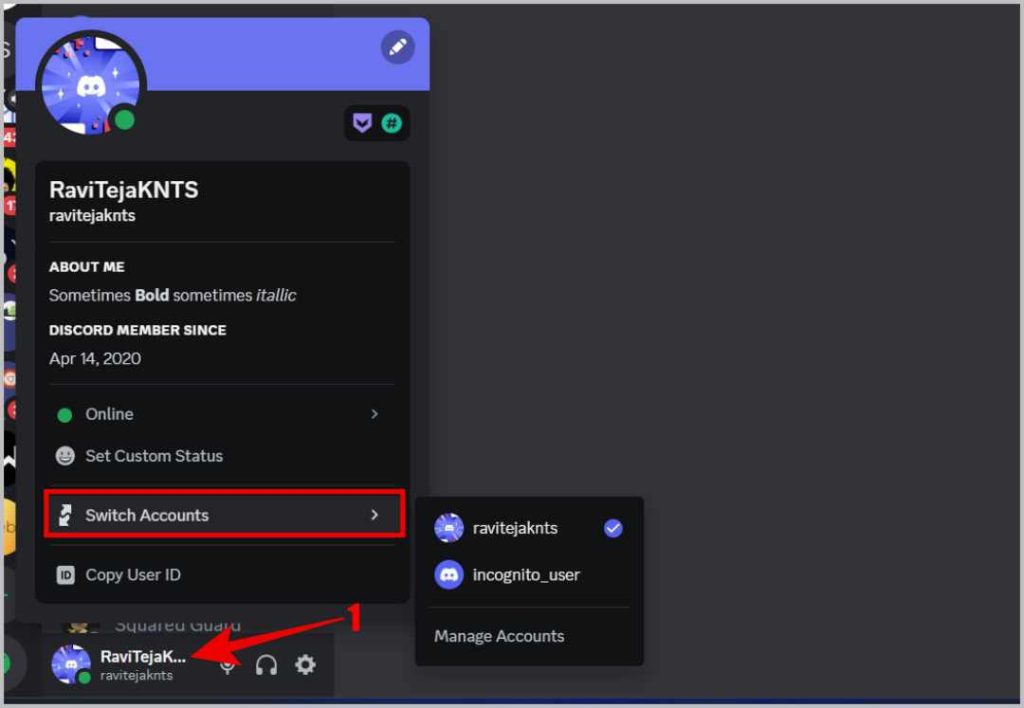
2. Затем выберите учетную запись, частью сервера которой вы являетесь. Если эта учетная запись недоступна, нажмите кнопку Управление учетными записями и войдите в учетную запись Discord, которая может получить доступ к серверу.
По телефону
1. Чтобы проверить свою текущую учетную запись, нажмите значок профиля в правом нижнем углу. На странице профиля вы должны увидеть учетную запись, в которую вы вошли.
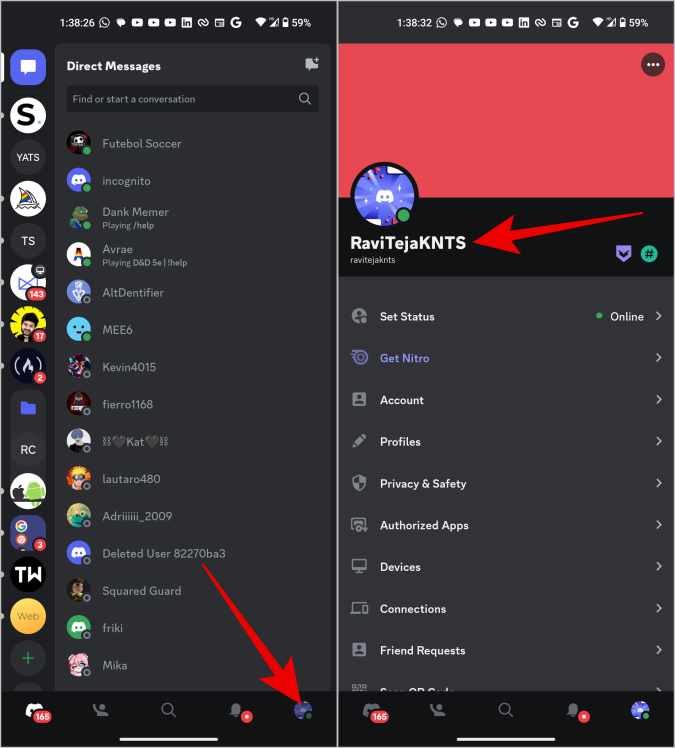
2. Чтобы сменить учетную запись, на странице профиля прокрутите вниз и выберите параметр Выйти. Затем вы можете снова войти в Discord под учетной записью, с которой вы можете получить доступ к серверу.
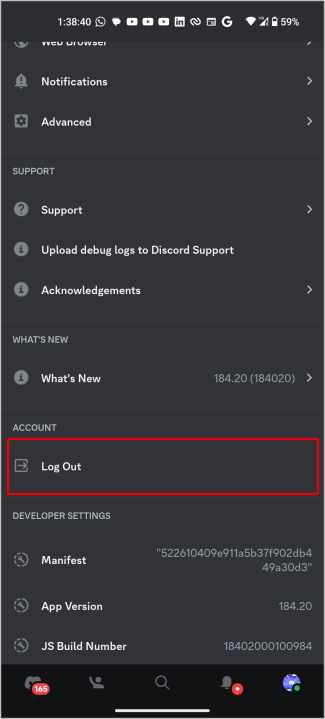
2. Обновить Discord
Если вы вошли в правильную учетную запись, возможно, это просто небольшой технический сбой, и Discord не загрузил сервер.
На рабочем столе
Если вы используете веб-версию или настольное приложение Discord, обновите учетную запись Discord, нажав Ctrl + R, чтобы приложение перезагрузилось. В большинстве случаев это решает проблему.
По телефону
Используете ли вы Android или iOS, откройте экран последних приложений и удалите оттуда приложение Discord. Теперь снова откройте приложение Discord, чтобы проверить, все ли серверы загружаются и видны.
3. Перезапустить Discord
Если опция перезагрузки не решает проблему или вы разговариваете по телефону, попробуйте полностью закрыть приложение Discord и перезапустить его снова.
В Windows
Откройте Диспетчер задач из поиска Windows, затем найдите приложение Discord в диспетчере задач и выберите его. Теперь нажмите кнопку Завершить задачу на верхней панели, чтобы полностью закрыть приложение Discord. Затем вы можете снова открыть приложение, чтобы перезапустить его.
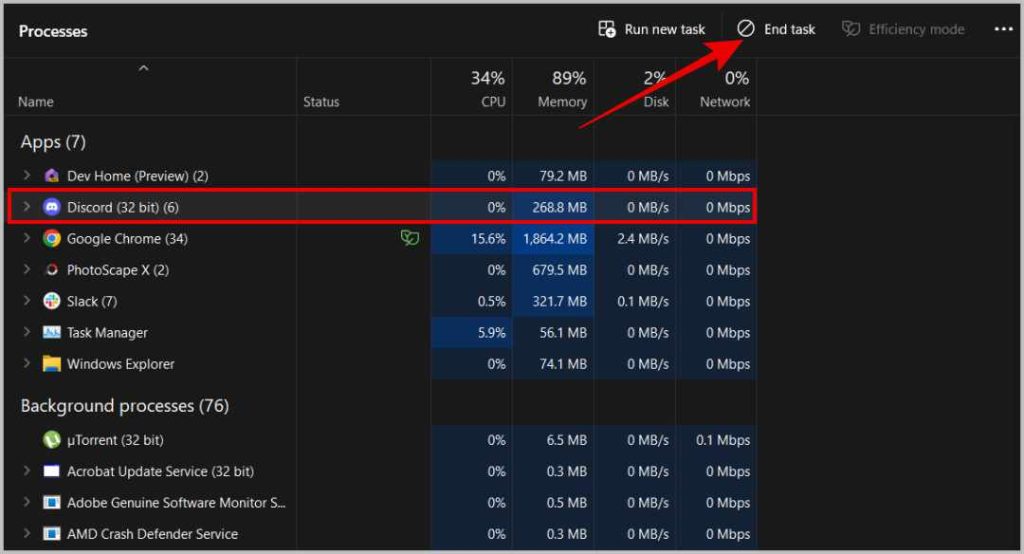
На Mac
Нажмите правой кнопкой мыши на значок Discord на доке и выберите параметр Выйти, чтобы полностью закрыть приложение. Затем вы можете снова перезапустить приложение с нуля.
На Android
1. На Android вы также можете открыть приложение «Настройки», выбрать Приложения, а затем выбрать Discord. >.
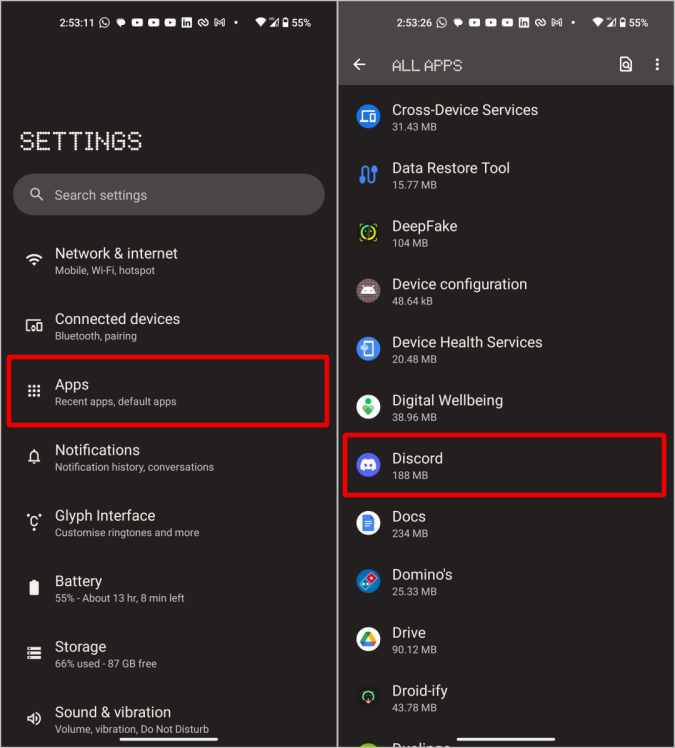
2. Здесь нажмите на опцию Принудительно остановить, чтобы полностью остановить работу приложения в фоновом режиме. Теперь вы можете снова открыть приложение Discord и перезапустить его.
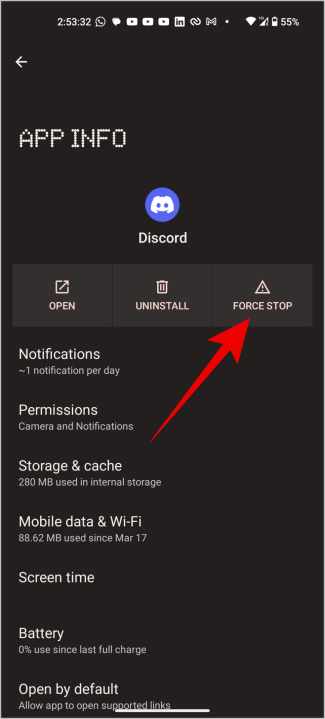
4. Повторно войдите в Discord
Иногда проблема может быть на конкретном устройстве. Сначала попробуйте войти в ту же учетную запись и на других устройствах. Вы также можете выйти из текущего устройства и снова войти в систему, чтобы проверить, виден ли сейчас сервер Discord.
На рабочем столе
1. Нажмите на значок шестеренки в правом нижнем углу рядом с именем пользователя.
![]()
2. Теперь на странице настроек прокрутите вниз и нажмите кнопку Выход на левой боковой панели. Затем снова войдите в систему, используя свое имя пользователя и пароль, на том же устройстве.
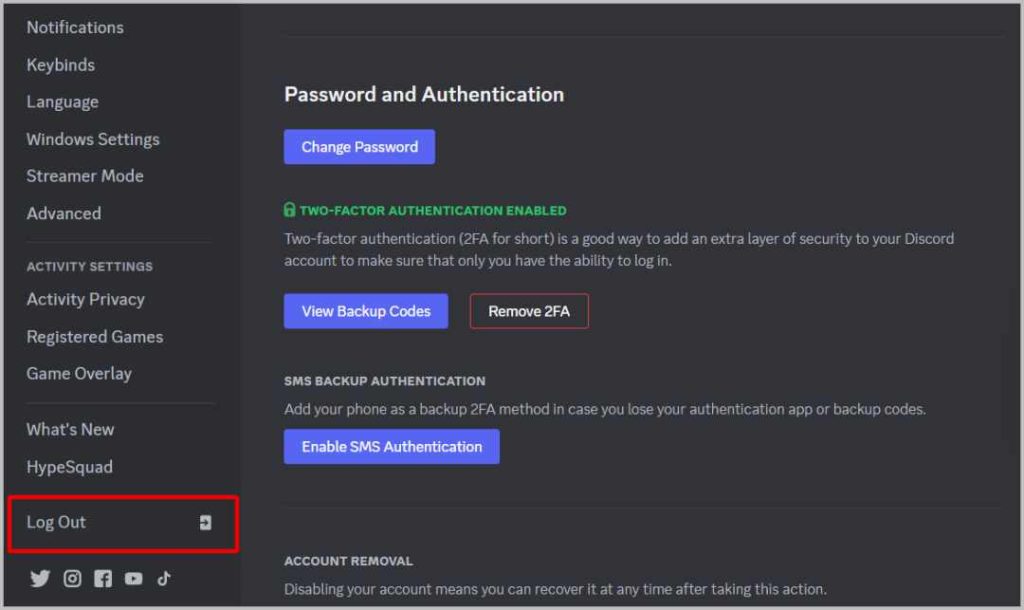
По телефону
Нажмите на значок профиля в правом нижнем углу, а затем выберите опцию Выход. Теперь вы можете снова войти в систему и проверить, можете ли вы найти сервер Discord, который раньше не видели.
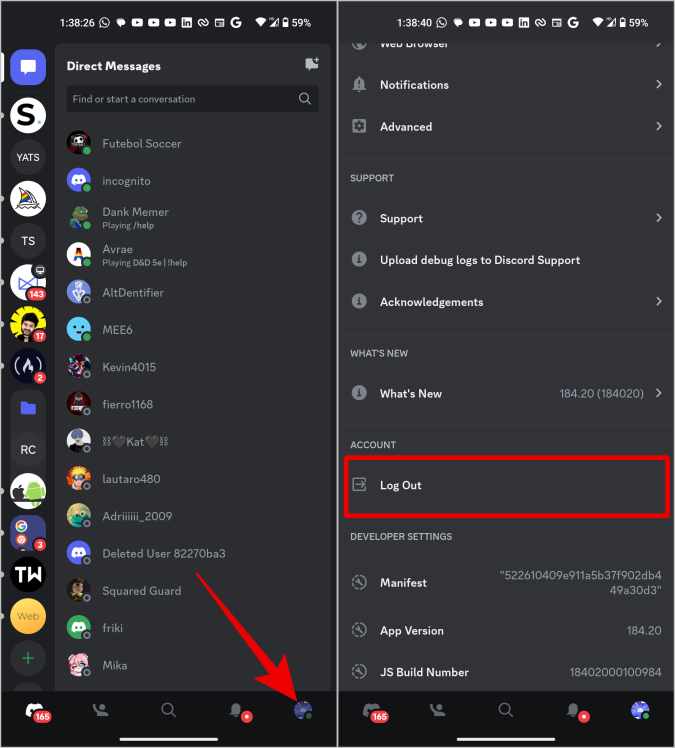
5. Очистить кэш Discord
Если вы обнаружили проблему на одном устройстве и не можете найти новые серверы или некоторые серверы не просто загружаются, попробуйте удалить кеш приложения Discord.
В Windows
1. Чтобы удалить кеш Discord в Windows, нажмите Windows + R, чтобы открыть Выполнить. В разделе «Выполнить» введите %appdata% и нажмите ОК.
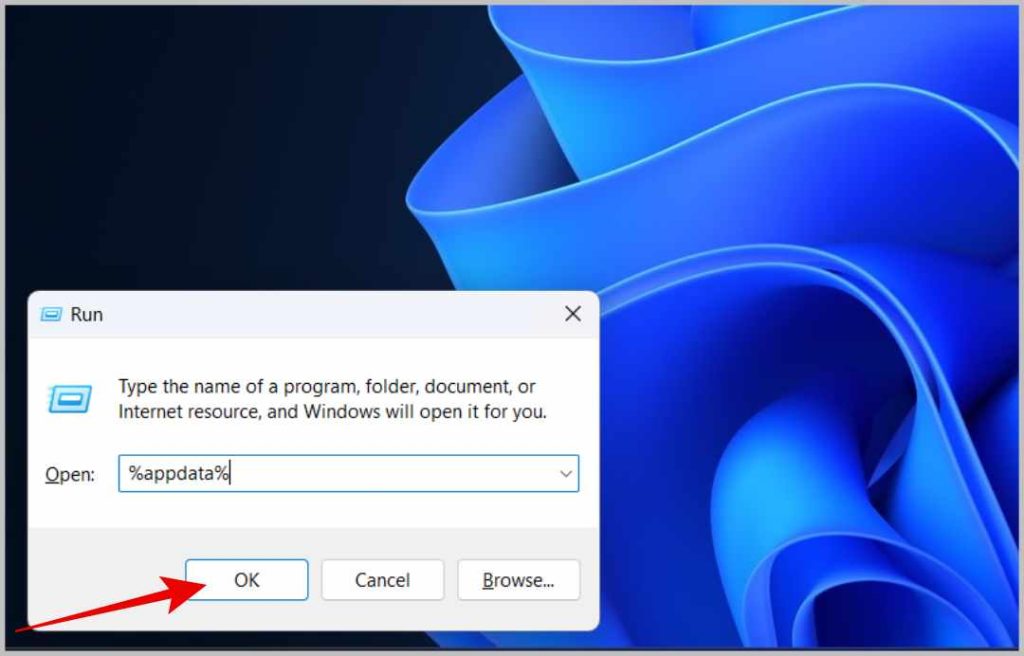
2. Открывает местоположение данных приложения в проводнике. Здесь откройте папку Discord.
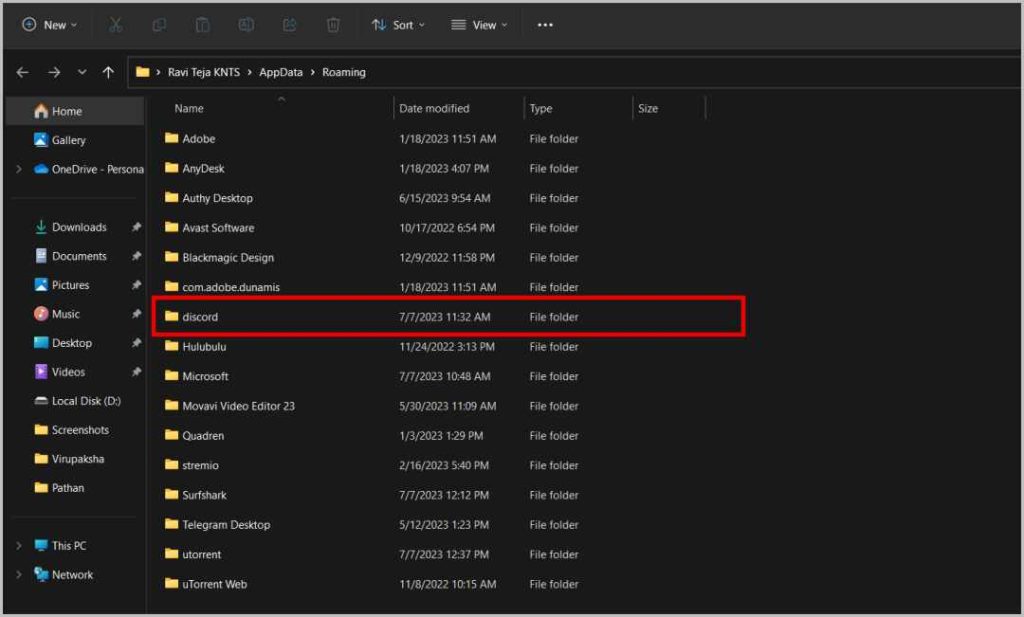
3. В папке Discord выберите все файлы, нажав Ctrl + A, щелкните правой кнопкой мыши выбранные файлы и нажмите Удалить. кнопка. Это приведет к удалению кэша Discord на вашем компьютере. Теперь откройте приложение Discord, чтобы обновить данные кэша.
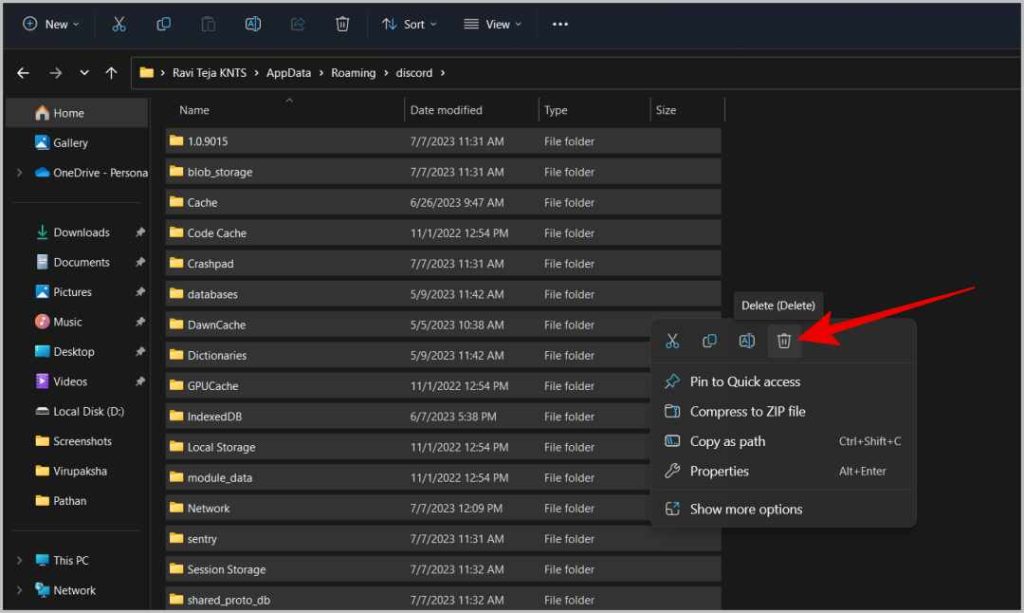
На Android
Откройте приложение Настройки, выберите Приложения, а затем выберите Discord. Здесь откройте страницу информации о приложении Discord и выберите параметр Хранение и кеш. На следующей странице нажмите кнопку Очистить кеш, чтобы удалить весь кеш Discord.

В браузере
Если вы используете Discord в браузере, нажмите трехточечное меню в правом верхнем углу, а затем выберите в меню параметр Настройки. Теперь выберите Конфиденциальность и безопасность >Очистить данные просмотра, а затем выберите Кэшированные изображения и файлы. Наконец, нажмите кнопку Очистить данные, чтобы очистить все кэш браузера.
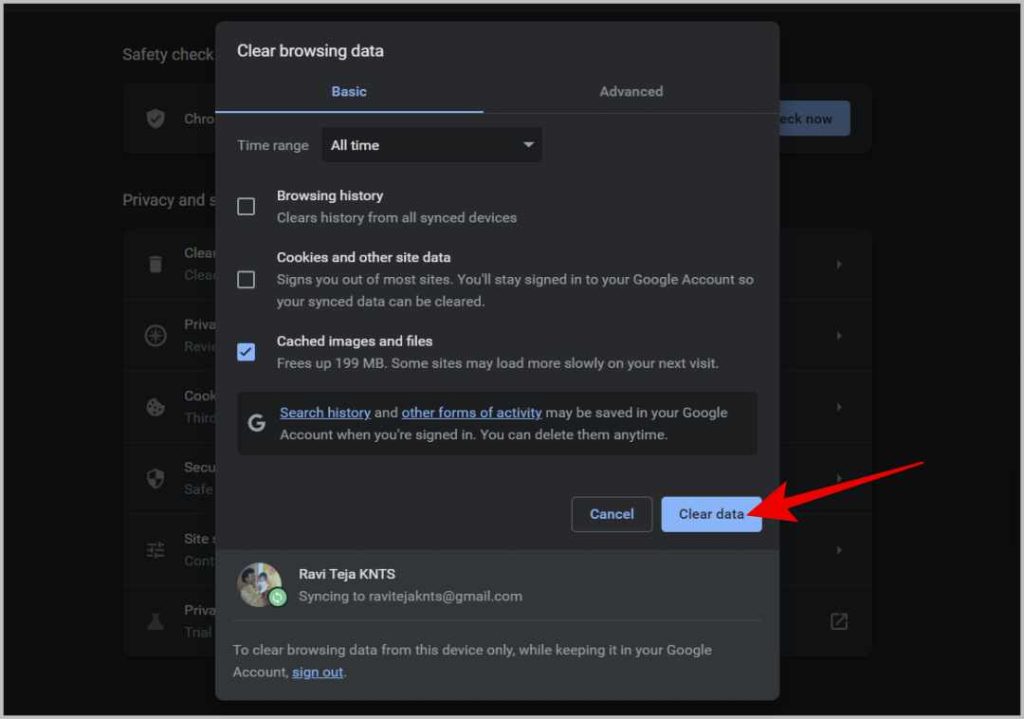
6. Включите контент с возрастными ограничениями на iOS
Серверы с возрастными ограничениями по умолчанию не будут отображаться в приложении iOS, в отличие от версий для Android и настольных компьютеров. Чтобы просмотреть серверы с возрастными ограничениями в приложении Discord для iOS, вам необходимо сначала включить его. Но вы также не можете включить его из приложения Discord для iOS. Скорее всего, вам необходимо включить его в настольном веб-приложении или собственном настольном приложении.
1. Откройте приложение Discord на рабочем столе. Теперь нажмите на значок шестеренки в левом нижнем углу, чтобы открыть настройки пользователя.
![]()
2. Теперь на странице настроек пользователя выберите параметр Конфиденциальность и безопасность на левой боковой панели.
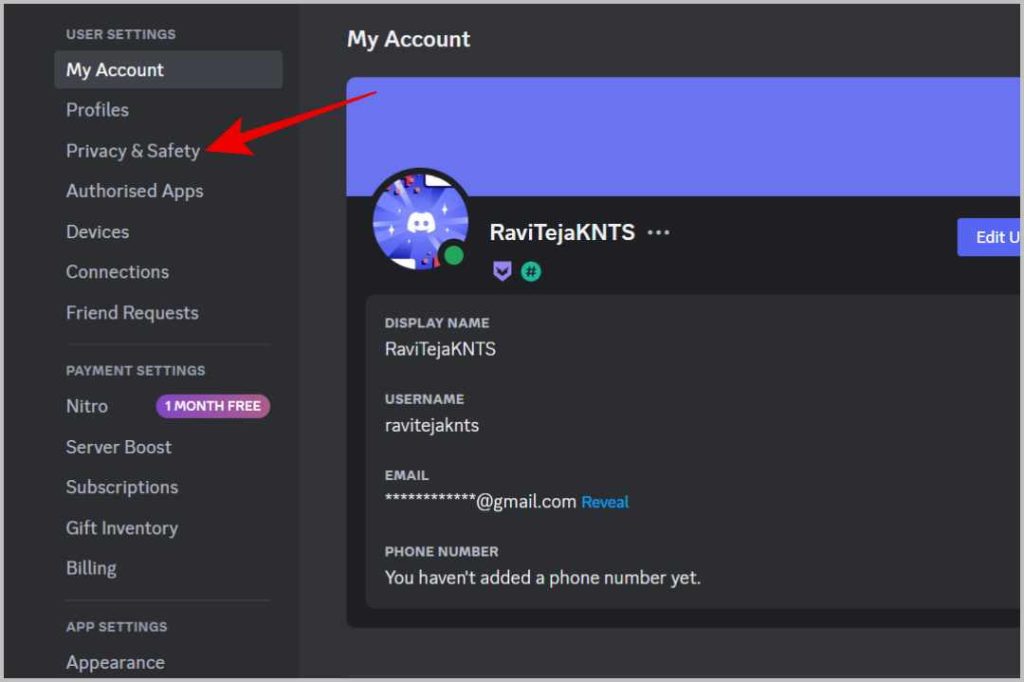
3. Включите переключатель рядом с параметром Разрешить доступ к контенту с возрастными ограничениями на iOS.
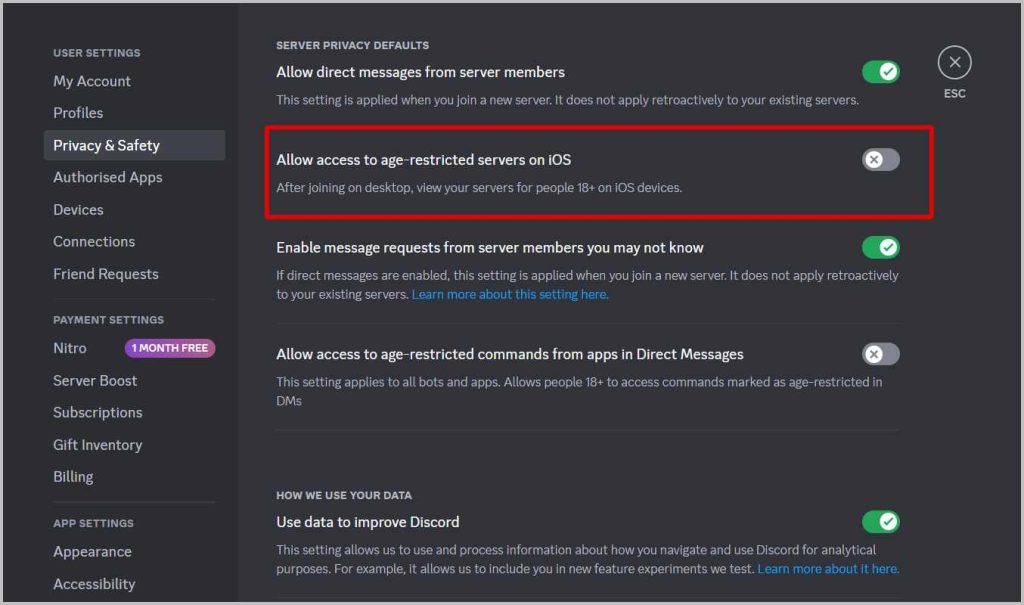
Вы можете открыть приложение Discord на своем iPhone, чтобы получить доступ ко всем серверам, включая серверы с возрастными ограничениями.
7. Попробуйте повторно подключиться к серверу
Если ни одно из вышеперечисленных решений не сработало, возможно, это не техническая проблема или не настройки, которые вам нужно изменить. Вместо этого вас могли выгнать или забанить на сервере Discord, или сам сервер мог быть удален. Попробуйте повторно подключиться к серверу, чтобы узнать.
Нажмите значок компаса в нижней части панели сервера слева. Теперь найдите сервер, к которому вы хотите получить доступ.
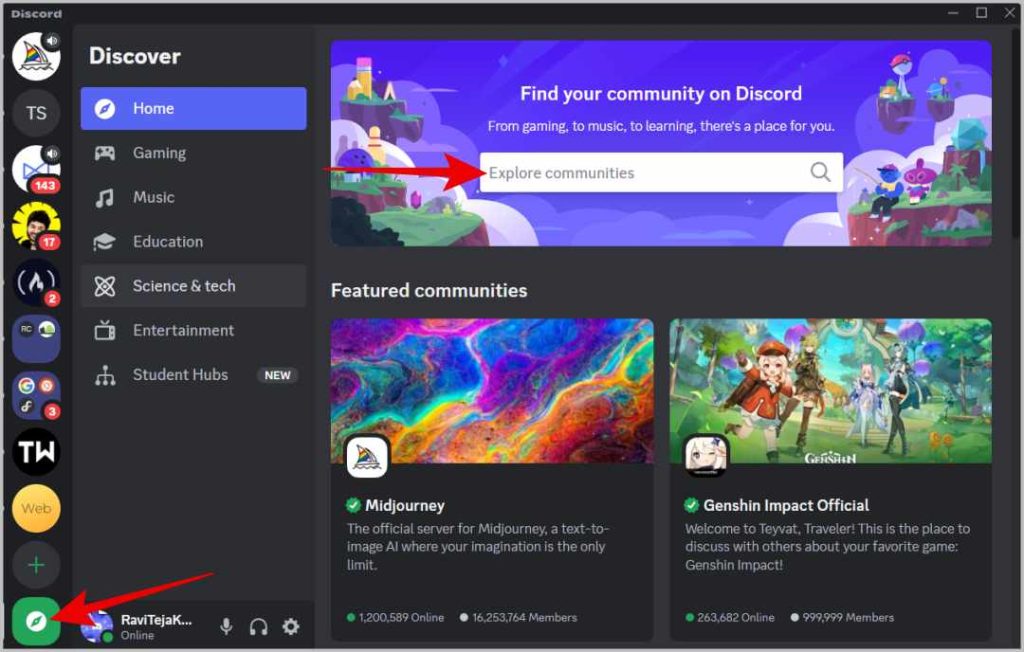
Если вы видите сервер, возможно, вас просто выгнал модератор. Вы можете присоединиться к серверу прямо отсюда. Если вы не можете найти сервер, возможно, вы были заблокированы или администратор сервера не указал сервер в разделе «Обнаружение серверов».
Кроме того, если у вас есть ссылка для приглашения, вы также можете присоединиться к серверу, используя эту ссылку.
8. Ваша учетная запись может быть заблокирована на этом сервере
Вы можете узнать, заблокированы ли вы на сервере или нет, перейдя по ссылке-инвайту. Вместо того, чтобы позволить вам присоединиться, если вы увидите сообщение об ошибке «Недействительное приглашение, пользователь забанен в этой гильдии», вы можете быть уверены, что вас забанили на этом сервере.
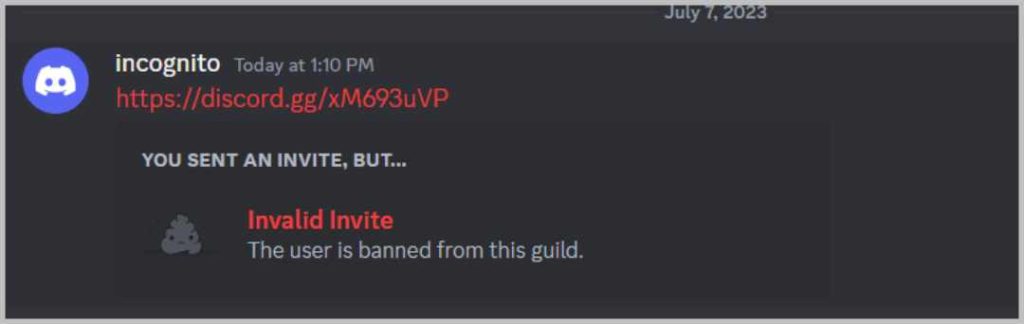
Вы ничего не можете сделать со своей стороны, чтобы снять бан или снова присоединиться к серверу. Но вы можете попросить админа или модераторов сервера разбанить вас.
9. Сервер может быть удален
Видите ли вы ошибку Неверная ссылка при нажатии на ссылку приглашения, чтобы повторно присоединиться к серверу? Это может означать либо срок действия ссылки приглашения, либо сервер удален.. Не существует гарантированного способа проверить, кроме обращения к администраторам сервера.
Сервер Discord не отображается
Если какой-либо сервер или несколько серверов не отображаются в Discord ни на одном устройстве, вы можете использовать любой из вышеперечисленных способов доступа к серверу или узнать, почему он больше недоступен.
С другой стороны, есть способы скрыть каналы на любом сервере Discord .
